Windows Vista ir GUI daudz labāk attīstīta nekā Windows XP, bet joprojām nepietiek. Dažreiz mēs jūtam pārmaiņu nepieciešamību. Mēs vēlamies GUI maiņa operētājsistēmu pēc vēlēšanās. Viss, kas Jums jādara, ir atrast vizuālā tēma (Windows Vista tēma) Ka mums patīk un ievērot dažus soļus, lai instalētu to.
Mīlētājiem kombinācija sarkans si melns, Red Eye Aero Vista Theme ir perfekta izvēle.
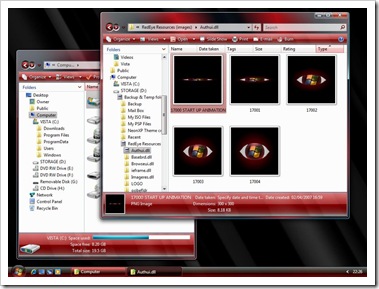
Šī tēma gandrīz pilnībā mainīs operētājsistēmas saskarni Windows Vista (32bit), tas ir savietojams ar Vista Aero Style.
Download: Sarkano acu efekta Aero Vista tēma> deviantART saite <
Faili iekļauta arhīvā:
Start Up Animācija - RedEye animācija (atvērta / aizvērta acs).
Pieteikšanās ekrāns - Red Loader, RedEye logotips, fons
Desktop - Sākt izvēlne, poga Sākt, uzdevumjosla, fona attēls, ikona
Peles kursors - Red Spining Busy kursors
Welcome centru - sarkano acu stils
pārlūks - Sarkanas pogas / saīsnes, ritjoslas, izcēlumi, rīkjoslas, mapju josla
Internet Explorer - Sarkanas pogas / saīsnes, ritjoslas, izcēlumi, rīkjoslas
Windows Media Player - Sarkanas pogas un cilnes
Uzstādīšanas instrukciju:
1. Instalējiet paketi Windows Vista, kas ļaus mainīt grafisko motīvu. TuneUp Utilities būtu vispiemērotākais.
2. Palaist programmu "tēma Installer.exe"Inside arhīvā.
3. Izveidojiet tur dublējumu windows default motīvs (C :/windows/ Resursi / tēmas)
4. Kopēt / ielīmēt un aizstāt - faili mapē “Kopēt saturu uz C;Windows"Mapē Windows.
5. Pārejiet uz C: /windows/ resources / themes un veiciet dubultklikšķi RedEye.THEME grafika, lai aktivizētu jauno tēmu :)
* Šo tēmu neviens nav pārbaudījis administrator al stealthsettings.com. Instalējiet un lietojiet šo produktu uz savu risku.